文章詳情頁
Win11字體大小怎么調(diào)節(jié)?Win11調(diào)節(jié)字體大小教程
瀏覽:86日期:2022-07-12 14:56:53
有很多用戶已經(jīng)更新升級到win11了,但是在使用過程中難免會遇到一些問題,就如win11字體大小該如何調(diào)節(jié)呢?針對這個問題,小編給大家?guī)砹嗽敿?xì)的解決教程,遇到同樣問題的用戶可以接下去看看。
一、僅更改 Windows 11 文本大小
打開設(shè)置。
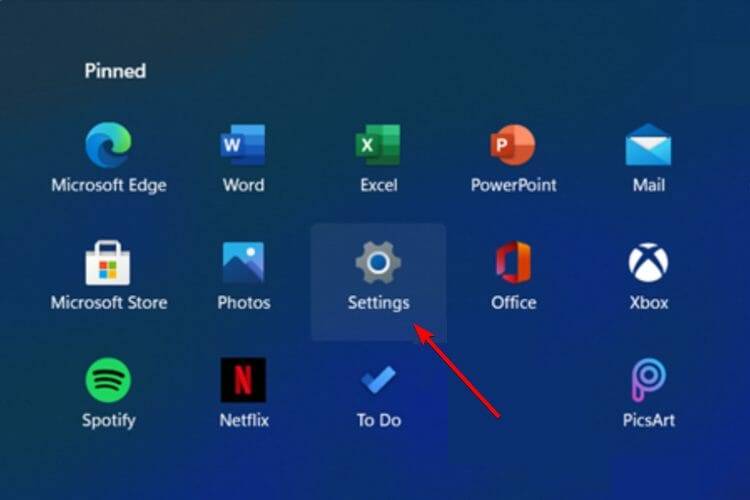
轉(zhuǎn)到輔助功能。
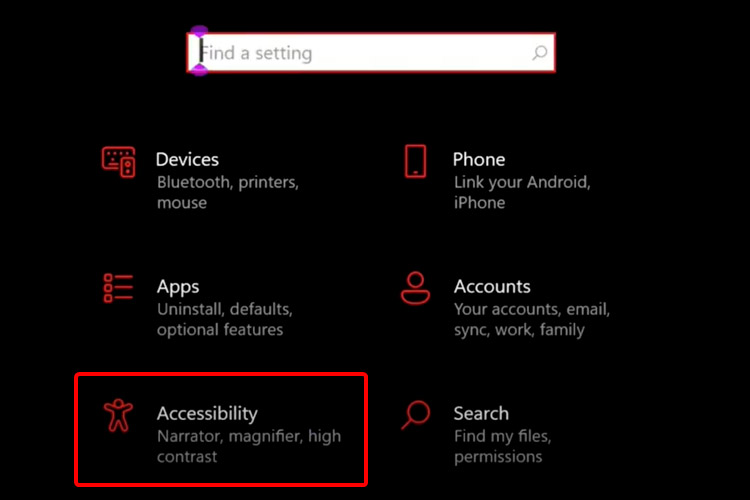
在左側(cè)窗格中,選擇Display。
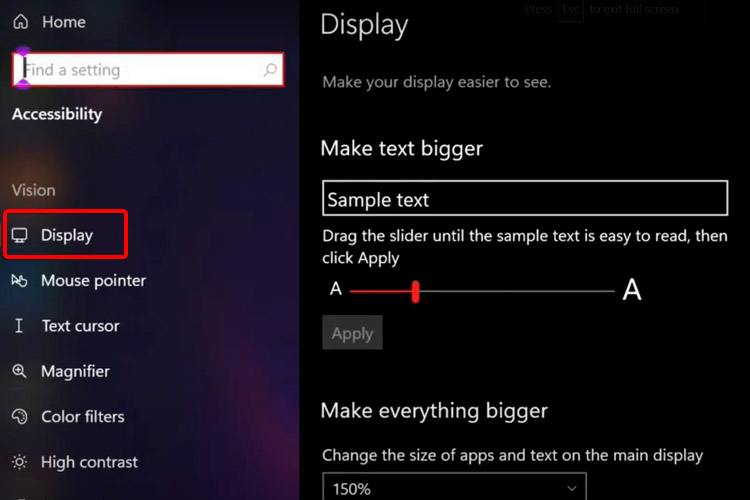
查看右側(cè),調(diào)整拖動滑塊下的滑塊,直到示例文本易于閱讀。
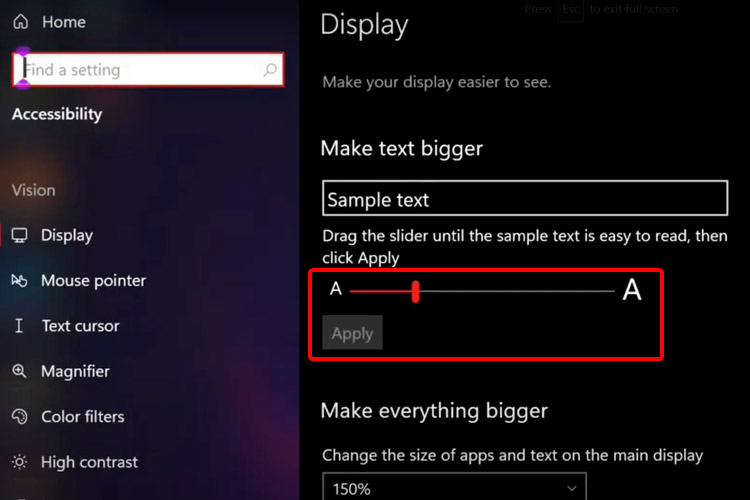
單擊“應(yīng)用”。
二、調(diào)整所有 Windows 11 應(yīng)用程序和文本大小
打開設(shè)置。
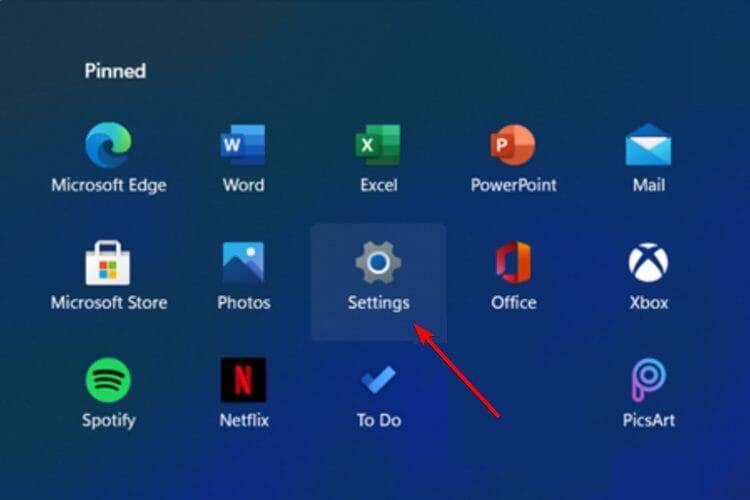
導(dǎo)航到輔助功能。
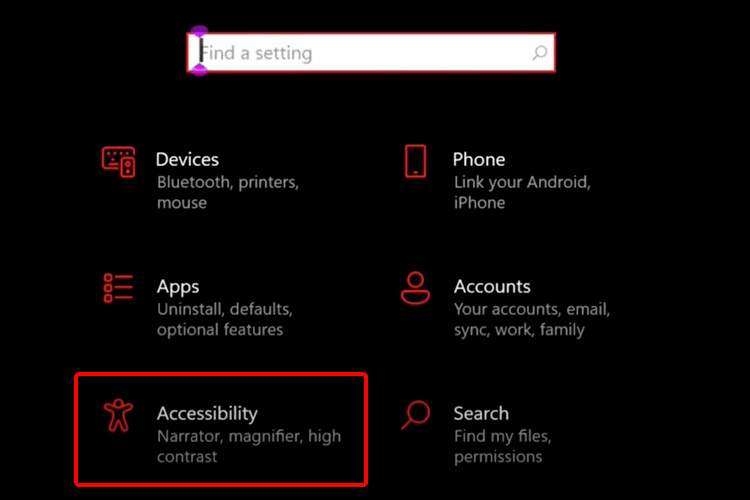
選擇顯示。
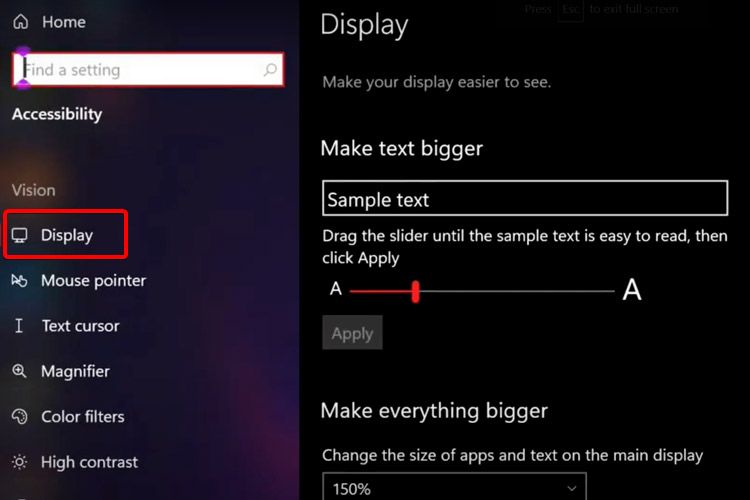
調(diào)整主顯示屏上應(yīng)用程序和文本的大小,從下拉菜單中,在讓一切變得更大。
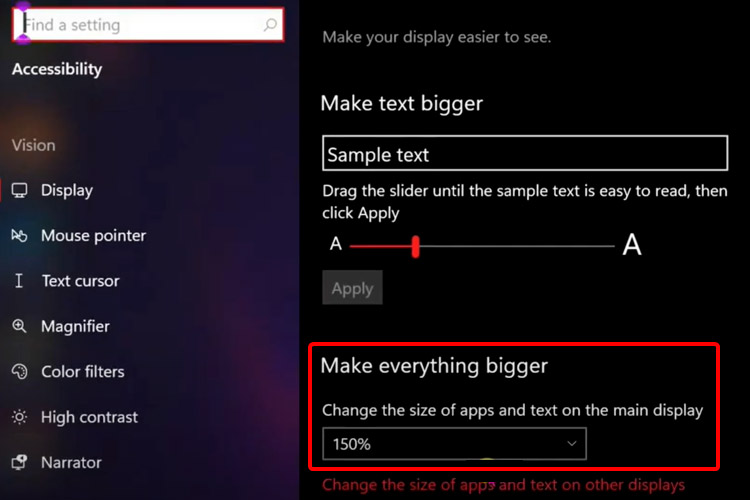
Windows 11 還允許您從同一位置更改其他顯示器上的應(yīng)用程序和文本的大小。這是您享受完全個性化體驗的機(jī)會。
三、恢復(fù)默認(rèn)字體設(shè)置
按鍵盤上的Windows 鍵。
鍵入Control Panel,然后單擊它。
選擇外觀和個性化。
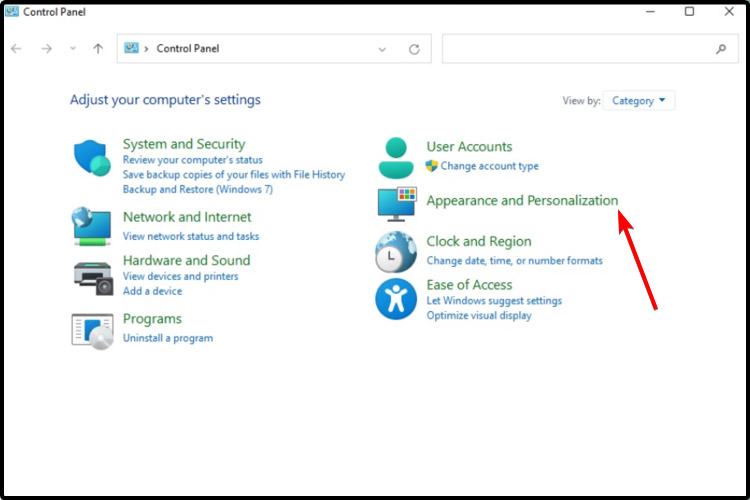
選擇更改字體設(shè)置。
單擊恢復(fù)默認(rèn)字體設(shè)置。
標(biāo)簽:
Windows系統(tǒng)
win11
相關(guān)文章:
1. Windows7系統(tǒng)怎么添加超級終端?2. Win11正式版怎么安裝安卓APK應(yīng)用?Win11安裝安卓APK文件方法3. win10更新后開機(jī)密碼不正確解決方法4. Win10調(diào)不出輸入法怎么辦?無法調(diào)出輸入法教程5. Win7連接共享打印機(jī)出現(xiàn)錯誤代碼0x80070035怎么解決?6. CentOS7版本系統(tǒng)破解講解7. deepin20怎么使用畫板打開圖片? deepin畫板打開圖片的兩種方法8. WinXP系統(tǒng)無法刪除文件訪問被拒絕怎么辦?9. win10全新瀏覽器MicrosoftEdge到底是怎么設(shè)置的?10. 新手怎么用U盤裝Win10系統(tǒng)?
排行榜
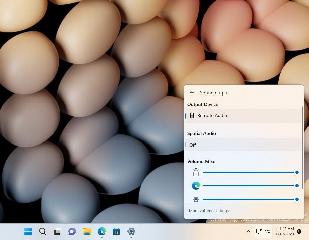
 網(wǎng)公網(wǎng)安備
網(wǎng)公網(wǎng)安備